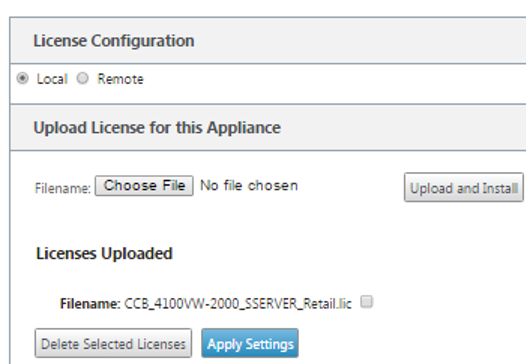Citrix SD-WAN 许可指南
安装新许可证
Citrix SD-WAN 提供了用于安装许可证的本地、远程和集中式方法。 选择最适合您环境的方法。
以下部分包含安装许可证的方法:
获取设备的主机 ID(MAC 地址)以分配 Citrix 许可证
Citrix SD-WAN 设备的许可证安装在设备上以及远程 Citrix 许可证服务器上。 无论哪种情况,许可证都使用称为主机 ID 的唯一硬件标识符绑定到设备或 Citrix 许可证服务器。 您需要使用此主机 ID(MAC 地址)从“My Account”(我的帐户)生成许可证文件。
登录到设备的管理控制台,然后导航到 anage Licenses(管理许可证)页面,其中 License Host Id(许可证主机 ID)显示在 License Information(许可证信息)下。
本地安装方法
-
从“我的帐户”分配和下载许可证。
-
在 SD-WAN Web 管理界面中,导航到配置 > 设备设置 > 许可。
-
选择 Local(本地)并上载许可证。 单击 Upload and Install(上载并安装)。
-
通过单击 Apply Settings(应用设置)来保存您的更改。
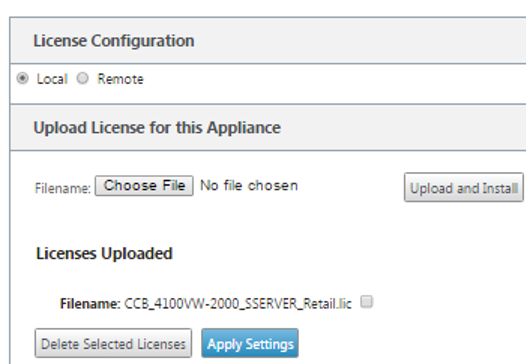
远程安装方法
对于远程安装,请确保环境中有 Citrix Licensing 服务器。
-
将许可证分配、下载和安装到现有 Licensing 服务器中。
-
在 SD-WAN Web 管理界面中,导航到配置 > 设备设置 > 许可。
-
选择“远程”并输入远程服务器 IP 地址详细信息。
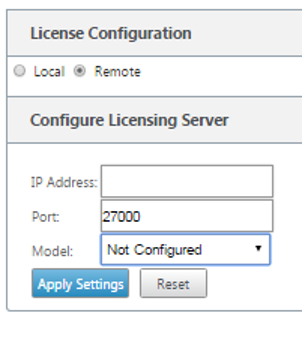
-
从下拉菜单中选择所需的设备型号。 远程许可证服务器的默认端口为 27000。

集中式安装方法
-
导航到配置 > 虚拟 WAN > 配置编辑器。 打开现有的虚拟 WAN 配置包或者创建一个配置包。 此时将打开配置包。
-
导航到全局选项卡。 选择集中授权,然后单击启用。
-
输入许可证服务器的 IP 地址,您可以从中下载和管理 SD-WAN 许可证。 提供 SD-WAN Center 管理 IP 地址,以便 SD-WAN MCN 或分支设备的配置包可以从 SD-WAN Center 下载许可证。
-
输入 27000 作为许可证服务器端口(默认端口号),然后单击应用。
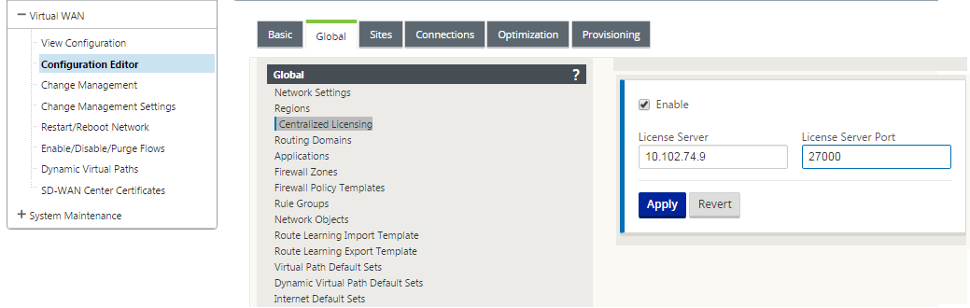
-
导航到站点选项卡。 根据要管理集中授予许可的区域和站点,在“查看站点”下选择 MCN 或分支站点。
-
选择“集中授权”。 此时将显示集中授权选项视图。 默认情况下,为“License Server Location”(许可证服务器位置)选择“Local”(本地)选项。
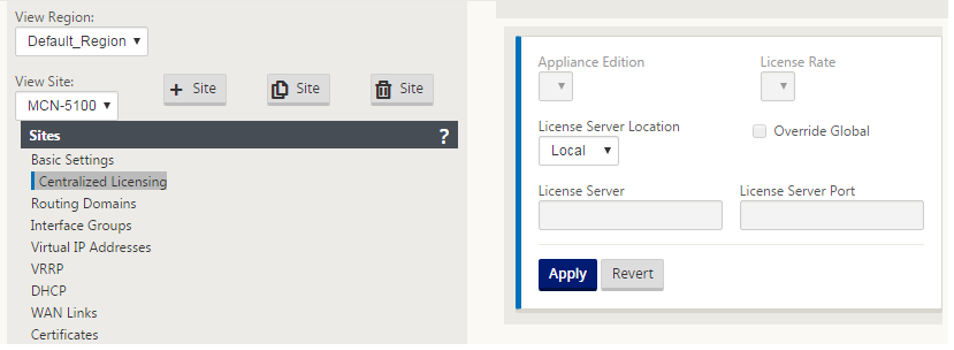
-
单击下拉菜单并选择 Central(中央)以更改默认许可证服务器位置。 此选择将显示在“全局设置”中启用了集中授予许可时为许可证服务器提供的 IP 地址和端口信息。 例如,许可证服务器可以是管理网络中的设备的 SD-WAN Center 的 IP 地址。
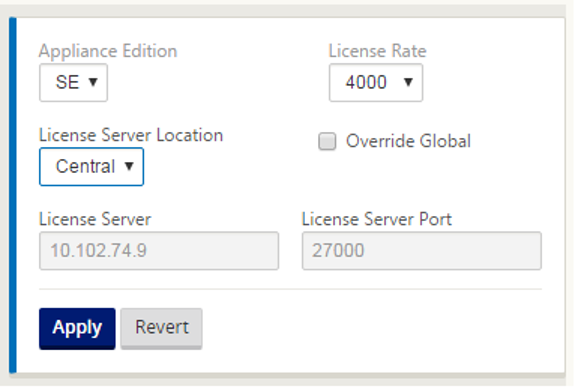
-
根据要安装的设备选择“Appliance Edition”(设备版本)和“License Rate”(许可证评价)。 单击应用。 可以选择覆盖配置的“全局”设置中提供的许可证服务器信息。
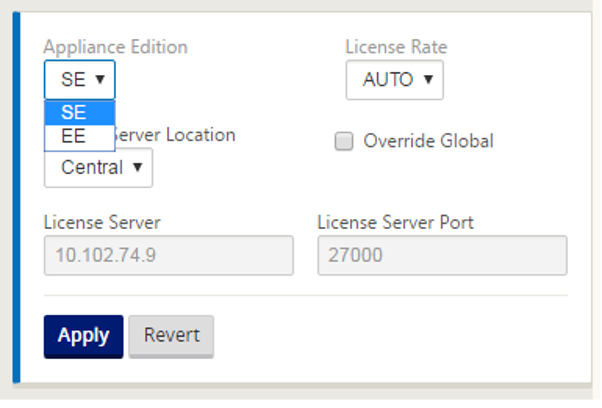
-
选择“Override Global”(覆盖全局)以覆盖全局设置。 配置新的许可证服务器 IP 地址。 保留默认许可证服务器端口号
27000。 单击应用。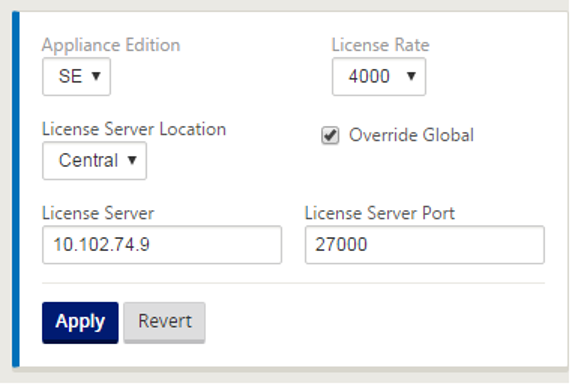
续订许可证
可以从 Manage Licenses(管理许可证)下载续订的许可证文件,然后在设备上安装该文件。
-
在 Web 浏览器中,转至 www.citrix.com。
-
单击登录 > 我的帐户并键入您的用户 ID 和密码。
-
选择管理许可证。

-
选择要下载的已续订许可证。 登录页面将仅显示 30 天内的新许可证以及过期的许可证。 可以使用 Find a license by…(查找许可证依据…)搜索以使用其中一个搜索条件查找所有许可证。 然后使用 Filter by(筛选依据)菜单将显示范围缩小到特定类型的许可证。 可以选择 Quick find: All active(快速查找: 所有有效许可证)以查看所有许可证。
-
从选择操作菜单中,选择下载所有许可证并将文件保存到某个临时位置。 请记住文件名和文件下载到的位置。
-
对于每台设备,请在 SD-WAN Web 管理界面中,导航到配置 > 设备设置 > 许可。
注意
应用新许可证之前,请从 SD-WAN 设备中删除现有的许可证。 选择当前许可证的文件名,然后单击 Delete Selected Licenses(删除选定的许可证)。 即使您希望升级带宽等功能,也请确保删除现有许可证。 完成删除现有许可证的操作后,请继续应用新许可证。
-
选择 Local(本地)并上载许可证。 单击 Upload and Install(上载并安装)。
-
通过单击 Apply Settings(应用设置)来保存您的更改。